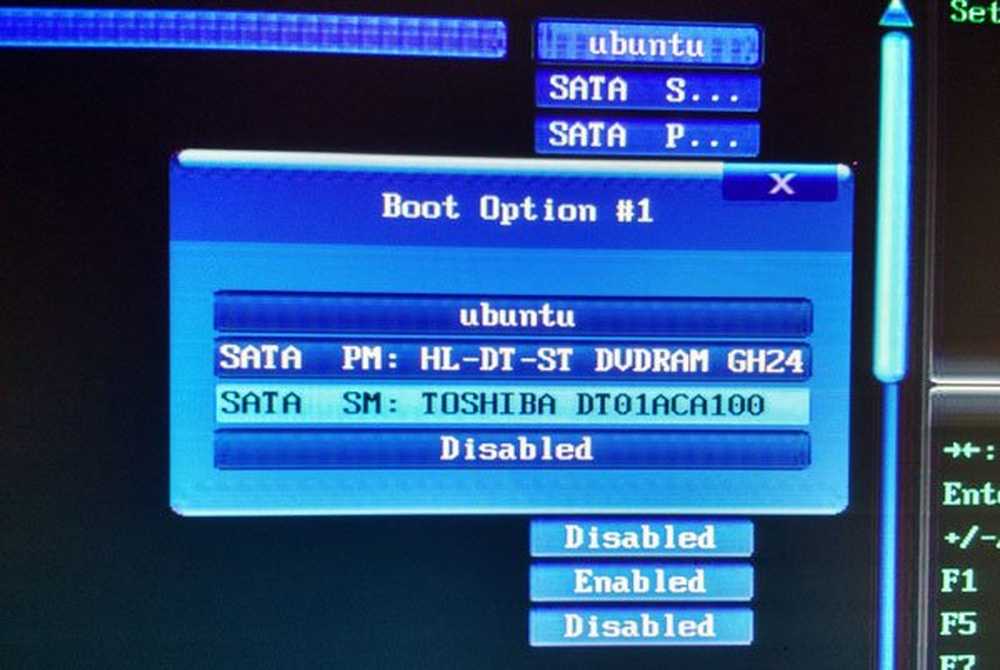Rebuild Icon Cache, Clear Thumbnail cache in Windows 10
Als uw pictogrammen leeg lijken of er beschadigd uitzien of niet correct worden vernieuwd, wanneer dat zou moeten, is het vrij goed mogelijk dat uw pictogramcachingdatabase is beschadigd op uw Windows 10-pc. Hetzelfde geldt ook voor Thumbnails. Als ze niet correct worden weergegeven, zijn ze mogelijk beschadigd. In een dergelijk scenario moet u mogelijk de cachebestanden verwijderen om de pictogramcache opnieuw te maken en de cache met miniaturen te wissen.
In dit bericht wordt de locatie van deze cachebestanden weergegeven, zodat u de bestanden IconCache.db en thumbcache.db kunt verwijderen om de pictogramcache opnieuw te maken en de cache met miniaturen in Windows 10 te wissen.
Rebuild Icon Cache in Windows 10
De pictogramcache of IconCache.db is een speciaal databasebestand dat door Windows wordt gebruikt om kopieën van elk pictogram bij de hand te houden. Wanneer Windows een pictogram moet tekenen, wordt de kopie uit de cache gebruikt in plaats van de pictogramafbeelding uit het oorspronkelijke toepassingsbestand op te halen. Dit helpt bij het sneller tekenen van pictogrammen door Windows. Dingen waren anders in Windows XP en ze verschillen van Windows 7/8. De dingen veranderden opnieuw Windows 8.1 en verder. In Windows 10 moet u het volgende doen.
Als u de pictogramcache in Windows 7/8 opnieuw wilt maken, moet u het volgende doen: Open File Explorer> Mapopties> Views om Verborgen systeembestanden weer te geven. Ga vervolgens naar de map C: \ Users \% gebruikersnaam% \ AppData \ Local en verwijder de verborgen map IconCache.db het dossier. Reboot. Met deze actie wordt de pictogramcache verwijderd en opnieuw opgebouwd.
Maar dit is niet genoeg in Windows 10 of Windows 8.1. U moet naar de volgende map gaan:
C: \ Users \% gebruikersnaam% \ AppData \ Local \ Microsoft \ Windows \ Explorer
![]()
Hier ziet u veel bestanden zoals iconcache_32.db, iconcache_48.db, iconcache_96.db, iconcache_256.db, iconcache_1024.db, iconcache_1280.db, iconcache_1600.db, iconcache_1920.db, iconcache_2560.db, iconcache_exif.db, iconcache_idx .db, iconcache_sr.db, iconcache_wide.dd, iconcache_wide_alternate.db, etc.
Verwijder ze allemaal om uw pictogramcache in Windows 10 te verwijderen en opnieuw op te bouwen. Als u een deel van het thema zou kunnen verwijderen, zou u nu een nieuwe map kunnen zien met de naam IconcacheToDelete, welke zal verdwijnen wanneer u uw computer herstart of Windows File Explorer opnieuw start.
![]()
Als u vindt dat u deze bestanden niet kunt verwijderen, doet u het volgende.
Sluit eerst alle geopende programma's. Open vervolgens Taakbeheer, zoek naar het proces Windows Verkenner, klik er met de rechtermuisknop op en selecteer Eindproces. Selecteer vervolgens vanaf het menu Bestand> Nieuwe taak uitvoeren. Type cmd.exe, controleer de Maak deze taak met beheerdersrechten vakje en druk op Enter.
Hierdoor wordt een verhoogd opdrachtpromptvenster geopend.
Type nu de volgende commando's na elkaar en druk op Enter:
cd / d% gebruikersprofiel% \ AppData \ Local \ Microsoft \ Windows \ Explorer attrib -h iconcache _ *. db del iconcache _ *. db start explorer
![]()
Hiermee wordt je pictogramcache opnieuw opgebouwd in Windows 10.
TIP: Bekijk hoe u kunt voorkomen dat Windows 10 de miniaturencache verwijdert bij elke afsluiting, opnieuw opstarten of opstarten.
Wis het cachegeheugen voor miniaturen in Windows 10
Windows Thumbnail cache of Thumbs.db-bestanden zijn verborgen gegevensbestanden in het Windows-besturingssysteem, die kleine afbeeldingen bevatten, die worden weergegeven wanneer u een map bekijkt in de weergave "miniatuurweergave", in tegenstelling tot de weergave van tegels, pictogrammen, lijsten of detailweergave. Windows bewaart een kopie van al uw foto's, video- en documentminiaturen zodat deze snel kunnen worden weergegeven wanneer u een map opent. In Windows XP 'zie' je deze 'verborgen' bestanden met thumbs.db-bestanden verspreid over de hele locatie. In Windows Vista en later worden de thumbcache van de miniaturen opgeslagen bij C: \ Users \ Owner \ AppData \ Local \ Microsoft Windows \ Explorer - wat hetzelfde is als de cache-bestanden van het pictogram worden opgeslagen.
Als u de Thumbnail-cache wilt verwijderen en wissen, moet u dezelfde procedure volgen als hierboven vermeld, maar gebruik ten slotte deze opdrachten:
cd / d% gebruikersprofiel% \ AppData \ Lokaal \ Microsoft \ Windows \ Explorer attrib -h thumbcache _ *. db del thumbcache _ *. db start explorer
Laat het ons weten als dit voor u heeft gewerkt en u heeft geholpen om uw probleem op te lossen.
Windows 10-gebruikers willen misschien gebruiken Thumbnail en Icon Cache Rebuilder, waarmee u Thumbnail & Icon Cache met één klik kunt opschonen en opnieuw opbouwen.
Als uw bureaublad- of verkennerpictogram langzaam wordt geladen wanneer ze de Windows-pc starten, wilt u misschien de pictogramcachegrootte vergroten en zien of dit u helpt. Dit bericht laat zien hoe je kunt voorkomen dat Windows 10 Miniatuurcache automatisch verwijdert. Bekijk dit bericht als uw Desktops-pictogrammen langzaam laden.